
Sadržaj
Postoje slučajevi kada se pojave problemi s povezivanjem, a vi ne znate što je to uzrokovalo. Najsigurniji i najučinkovitiji način rješavanja problema je resetiranje mrežnih postavki vašeg Galaxy Tab S6 ili bilo kojeg drugog Android uređaja.
U ovom postu uputit ću vas kako resetirati mrežne postavke tableta kako biste riješili probleme povezane s mrežom. Ovaj postupak obuhvaća Wi-Fi, mobilne podatke, Bluetooth i druge mrežne usluge. Nastavite čitati jer će vam ovaj vodič možda pomoći.
Vraćanje mrežnih postavki na Galaxy Tab S6
Potrebno vrijeme: 5 minuta
Poništavanjem mreže neće se izbrisati vaše datoteke ili osobni podaci. Dakle, ne trebate stvarati sigurnosnu kopiju ako to ne trebate. Evo kako se to radi:
- Pristupite postavkama
Prijeđite prstom od vrha zaslona prema dolje i dodirnite ikonu Postavke ili zupčanik. Također možete povući ladicu aplikacije prema gore i dodirnuti aplikaciju Postavke.

- Pristup Opće upravljanje
Morate pristupiti Općem upravljanju jer tu možete pronaći opcije resetiranja.
Pomaknite se malo prema dolje i kad pronađete opciju, dodirnite je.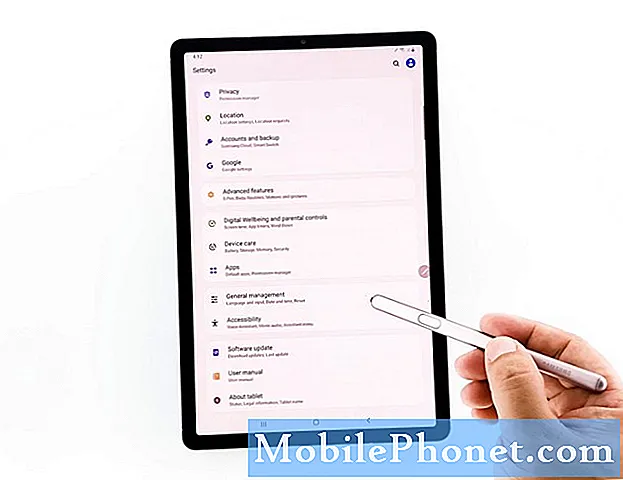
- Odaberite Poništi mrežne postavke
Dodirnite Resetiraj za prikaz svih mogućnosti resetiranja. Ali ono što tražimo je Poništi mrežne postavke.
Ova opcija resetira bežične i mrežne usluge na tabletu, kao i briše sve postojeće veze.
- Potvrdi svoj identitet
Za nastavak dodirnite gumb Poništi postavke. Ako ste postavili zaključavanje zaslona, morat ćete ga unijeti prije resetiranja.

- Resetirajte mrežu
Da biste započeli resetiranje mreže, dodirnite gumb Poništi.

Alati
- Android 10, S olovka
Materijali
- Galaxy Tab S6
Za razliku od ostalih resetiranja, ovo neće ponovno pokrenuti vaš telefon. Umjesto toga, na dnu zaslona prikazuje se tekstna traka koja vam govori kada je resetiranje završeno.
Nakon što se mrežne postavke resetiraju, morat ćete natjerati svoj tablet da se ponovno poveže s WiFi mrežom kako bi imao internetsku vezu, a po potrebi također se morate upariti s Bluetooth dodatkom.
Nadamo se da vam je ovaj jednostavni vodič mogao pomoći.
Molimo vas da nas podržite pretplatom na naš kanal.
- Kako resetirati sve postavke na Galaxy Tab S6
- Kako tvornički resetirati Galaxy Tab S6
- Kako napraviti snimku zaslona na Galaxy Tab S6
- Kako postaviti svoj Galaxy Tab S6


